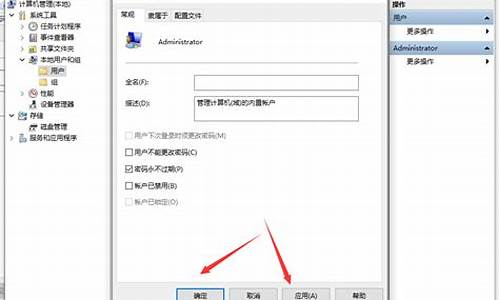电脑时间被修改怎么处理-电脑系统时间总是被篡改
1.电脑时间一直不对 同步之后一会又不动了
2.系统时间被篡改 怎么办
3.我的系统时间老是变。是不是病毒啊
电脑时间一直不对 同步之后一会又不动了
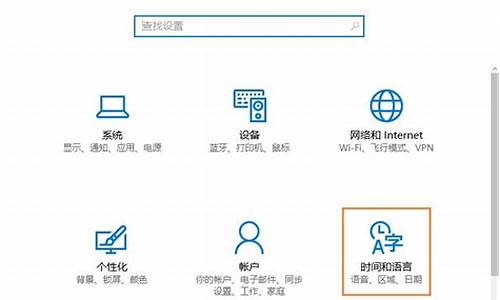
修复正确的电脑时间的方法;
1,先讲第一种情况,有的电脑开机后,显示的时间严重不正确,可能时间显示是几月前,或者几年前的时间,出现这样的状况,那就不是时间误差的问题了,那是主板中钮扣电池没电了才会出现的状况,解决方法,换一颗主板钮扣电池,换好后,把时间调一调,就解决了。
提示:出现这样的问题,开机时,也肯定是不正常的,一般要按F1或ESC或Enter键才能进入系统。
2
2,如果不是第一种情况,时间只是稍微误差了几分种,那就按以下方法进行设置,首先在开始菜单中打开“控制面板”。
3
3,进入控制面板后,找到“日期与时间”这一项,双击。
4
4,在打开的“时间和日期”的属性窗口中,在“时间”处进行修改,如果要修改年或月,在相对应的地方进行更改。如下图,改完后,按确定。
5
5,如果要使电脑上的时间与网络上的时间同步:
一,须选择“Internet 时间”这一项;
二,然后在其界面中勾选“自动与Internet 时间服务器同步”;
三,选择“服务器”,一般默认“time.windows.com”;
四,然后按“立即更新”;
五,如果与网络同步成功,就会弹出提示信息;
六,按“应用”和“确定”保存设置并退出。
6
6,如果点击“立即更新”后,时间并没有更新成功,那很可能是时间服务没有开启,这是,就必须去打开系统的时间服务。打开方法,在开始中打开“运行”程序,然后输入services.msc命令,确定,即可进入服务窗口。
7
7,在服务窗口,拖动右侧滚动条,找到“Windows Time”这一项,双击。
8
8,进入Windows Time属性窗口后,在“常规”下,将启动类型设置为“自动”。然后按“应用”。
9
9,设置完启动类型后,再来设置服务状态,按下面的“确定”按钮启动此项服务。
10
10,当这两项都设置好了后,就可以按“确定”退出窗口
系统时间被篡改 怎么办
可能有几种问题
1、系统中毒了
2、也有可能是主板的电池没有电了
解决方法:1、用杀毒软件进行全盘扫描下电脑,发现可疑的程序马上把它杀掉
2、更换块主板电池。
我的系统时间老是变。是不是病毒啊
你好!你的电脑感染了篡改系统时间的病毒,篡改系统时间只是病毒的破坏行为中的一个。
建议你升级杀毒软件后,进行全盘查杀。
不行则需要重启系统,开机的时候按F8进入安全模式,看看这里面能不能打开杀毒软件并进行全盘杀毒,如果可行,杀毒完毕后再重启进入正常模式看看是否正常。
声明:本站所有文章资源内容,如无特殊说明或标注,均为采集网络资源。如若本站内容侵犯了原著者的合法权益,可联系本站删除。